Odtwarzacze multimedialne są ważnymi narzędziami w naszym życiu. Jeśli masz do czynienia z filmami zawierającymi dokumentację, reklamy i inne materiały, do ich obejrzenia potrzebny będzie odtwarzacz multimedialny. Dla użytkowników komputerów Mac QuickTime może być pierwszym odtwarzaczem, o którym pomyślisz. Ale czy zapewnia odtwarzanie, którego potrzebujesz? Lub odpowiednią funkcję zmiany prędkości odtwarzania, rozdzielczości i innych komponentów? Przeczytajmy to QuickTime Player dla komputerów Mac recenzji.
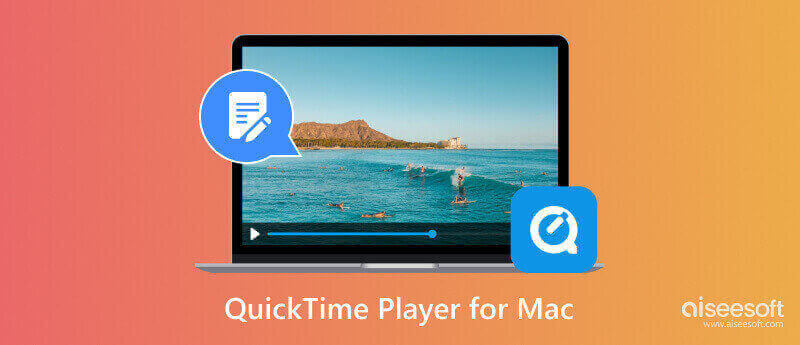
Odtwarzacz multimedialny to narzędzie instalowane fabrycznie dla każdej wersji systemu Mac OS. Oprócz głównego celu odtwarzania multimediów, QuickTime udostępnia także funkcje przechowywania i tworzenia multimediów. W pełni obsługuje format MOV, ale może także otwierać inne filmy, takie jak MPEG-4, 3GPP2, AVCHD, JPEG i AVI Motion. Co zaskakujące, jest również wyposażony w podstawowy konwerter, który umożliwia transkodowanie i kodowanie pliku multimedialnego do innych rozszerzeń plików.
PROS
Minusy
Odtwarzacz multimedialny często odtwarza wideo w najlepszej możliwej jakości. Obsługuje nawet wysokie rozdzielczości, w tym filmy HD i 4K. Apple QuickTime zapewnia płynniejsze odtwarzanie, ponieważ obsługuje kompresję kodeków wideo i audio. Dodatkowo jest wyposażony w elementy sterujące umożliwiające zarządzanie multimediami poprzez wstrzymywanie, zatrzymywanie lub regulację głośności.
Posiada prosty zestaw narzędzi do edycji, które pozwalają użytkownikowi dzielić, przycinać, łączyć i dostosowywać ustawienia wideo i audio. Poza tym ma także kilka dostosowywalnych efektów, które zmieniają kontrast wizualny, jasność i inne.
Jeśli szukasz rejestratora ekranu, QuickTime oferuje go za darmo. Wystarczy uchwycić ekran z przyzwoitą jakością, zapewniając jednocześnie konfigurowalny rozmiar ekranu. Posiada również rejestrator dźwięku, jeśli chcesz przechwycić dźwięk zewnętrzny za pomocą mikrofonu.
Ponieważ QuickTime to nie tylko zwykły odtwarzacz multimediów, w tej części dowiesz się, jak używać, aktualizować i odinstalowywać narzędzie. Oto kroki, jak korzystać z programu QuickTime Player:
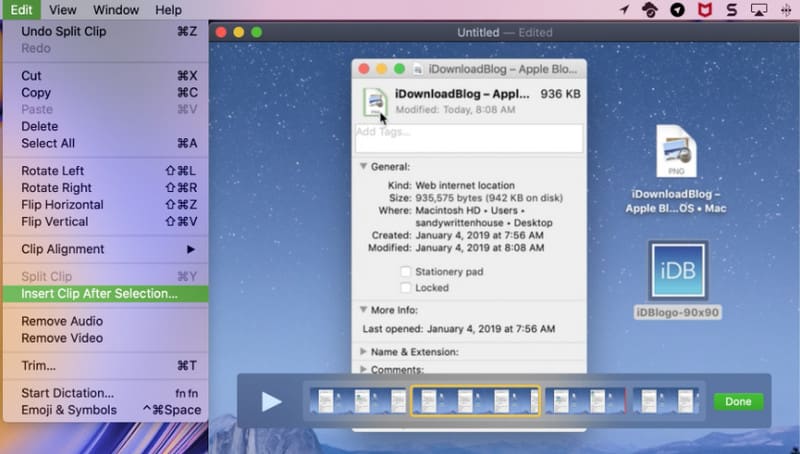
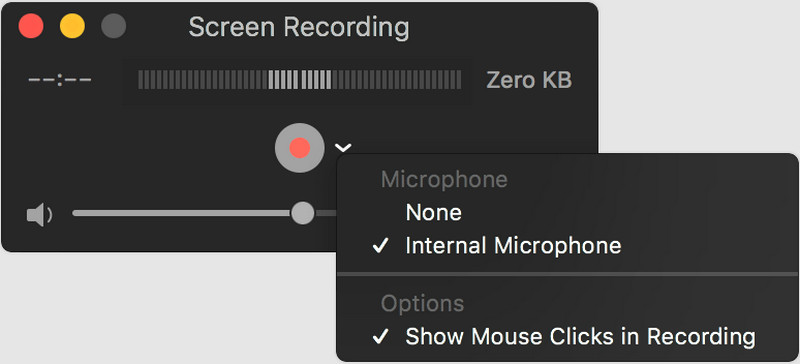
Kiedy dowiesz się, że QuickTime może odtwarzać tylko pliki MOV, alternatywą będzie idealne rozwiązanie w celu elastycznego odtwarzania. Aiseesoft Odtwarzacz Blu-ray to odtwarzacz multimedialny dla komputerów Mac z przejrzystym interfejsem użytkownika umożliwiającym szybkie manewrowanie. Umożliwia odtwarzanie dowolnego rodzaju wideo, w tym Blu-ray, DVD, MOV, MP4, HEVC i innych. Możesz także bezpośrednio otwierać multimedia HD 1080p i skutecznie je oglądać z doskonałymi efektami wizualnymi. Rozszerza swoje zaawansowane funkcje, ponieważ umożliwia import plików 4K z kodowaniem H.265/HEVC bez utraty jakości. Niezależnie od tego, czy masz fizyczny dysk, czy cyfrowe wideo, odtwarzacz Blu-ray Aiseesoft jest najlepszą alternatywą dla odtwarzacza Apple QuickTime dla komputerów Mac.

Pliki do Pobrania
100% bezpieczeństwa. Bez reklam.
100% bezpieczeństwa. Bez reklam.
Czym Apple zastąpił QuickTime?
Chociaż QuickTime na komputerze Mac jest nadal aktualny, Apple zastąpiło odtwarzacz multimedialny aplikacją Apple TV. Nowe narzędzie obsługuje szerszą gamę formatów wideo i audio, a także inne platformy multimedialne, zapewniając programistom zaawansowane narzędzia do pracy z projektami.
Dlaczego program QuickTime został wycofany w systemie Windows?
Firma Apple nie podała oficjalnie, dlaczego zaprzestała produkcji Wersja QuickTime dla systemu Windows. Jednak w 2016 roku firma zdecydowała się na to ze względów bezpieczeństwa, takich jak wysokie ryzyko zainfekowania komputera złośliwym oprogramowaniem lub uzyskaniem przez hakerów dostępu do urządzenia użytkownika. Co więcej, wycofana wersja może być niekompatybilna z systemem Windows ze względu na aktualizację większej liczby wersji.
Jak ustawić domyślny odtwarzacz QuickTime na komputerze Mac?
Uruchom okno Findera i wybierz plik wideo. Kliknij go prawym przyciskiem myszy i wybierz opcję Uzyskaj informacje z listy rozwijanej. Po wyświetleniu okna dialogowego przejdź do sekcji Otwórz za pomocą i uzyskaj dostęp do menu rozwijanego obok opcji Otwórz za pomocą. Wybierz opcję QuickTime Player i ustaw ją na Zmień wszystko.
Wnioski
I to wszystko! To zakończy QuickTime Player dla komputerów Mac recenzja. Tutaj odkryłeś, że odtwarzacz multimedialny to nie tylko narzędzie do odtwarzania, ale ma także dodatkowe funkcje do innych zadań. W zależności od zalet i wad domyślnego odtwarzacza multimedialnego, nadal potrzebujesz odtwarzacza Blu-ray Aiseesoft jako alternatywy. Z pewnością nowy poziom doświadczenia użytkownika można znaleźć w tym rozwiązaniu, gdy wypróbujesz je na komputerze Mac.

Blu-ray Player to potężny odtwarzacz, który może odtwarzać dyski Blu-ray, foldery Blu-ray, dyski DVD / foldery / pliki ISO, działając jako zwykły odtwarzacz multimediów dla dowolnych plików wideo HD / SD.
100% bezpieczeństwa. Bez reklam.
100% bezpieczeństwa. Bez reklam.